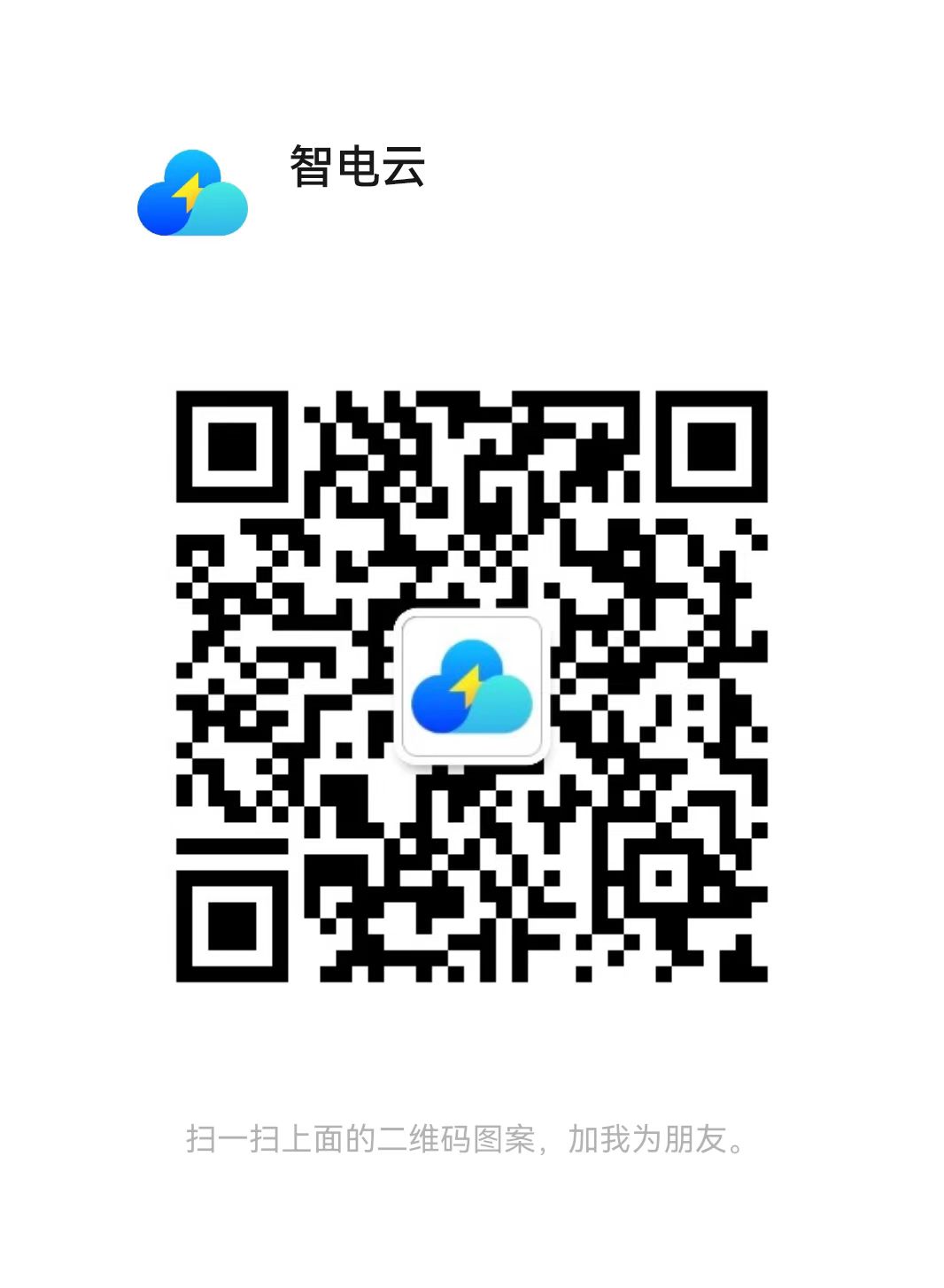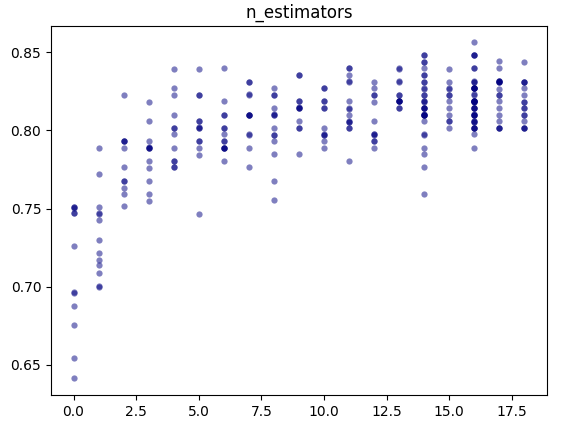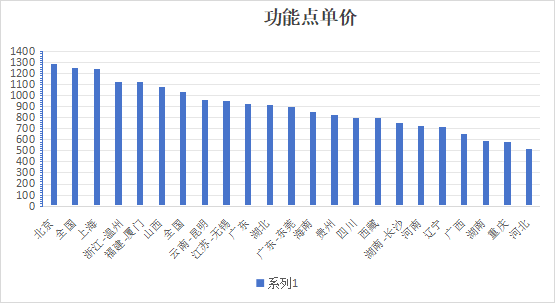文章目录
- vmware安装openEuler操作系统
- 官网地址
- 下载方式
- 新建虚拟机
- 新建虚拟机
- 新建虚拟机向导
- 输入新建的虚拟机名称
- 预览
- 安装虚拟机的操作系统
- 开始安装
- 语言选项
- 基础配置
- 网络配置
- 关机拍快照
- 克隆模板机
vmware安装openEuler操作系统
官网地址
https://www.openeuler.org/zh/download
openEuler 23.09 是基于6.4内核的创新版本,面向服务器、云、边缘计算和嵌入式场景,提供更多新特性和功能,给开发者和用户带来全新的体验,服务更多的领域和更多的用户。
下载方式

新建虚拟机
新建虚拟机

新建虚拟机向导

默认选项-点击下一步


选择系统镜像版本时、因龙蜥版本在vmware17里并不存在
选择同类型的Cent0S8即可

输入新建的虚拟机名称

处理器数量根据宿主机配置确定即可

选择虚拟机的内存大小、根据宿主机电脑配置进行选择

选择网络类型-后续实现虚拟机共享宿主机网络的

磁盘使用默认推荐的控制器即可



磁盘更目录大小-根据实际情况进行填写即可

默认值即可 点击完成即可完成虚拟机基础操作
预览

安装虚拟机的操作系统
选择之前下载好的系统镜像进行手动的替换

开始安装
- 鼠标选中后-键盘上下键可以移动光标
- 选择Install ANOLIS OS 8按回车进行确定

加载速度较慢、耐心等待一会

语言选项
选择中文-点击继续

基础配置
- 把标红的选项点一下-使其自动分区即可
- 设置root用户的密码
- 网络设置可以等待系统安装完后通过命令设置、也可通过这个图形化工具进行设置



等待系统安装完成后、点击重启系统
手动通过设置的root账号进行配置网络配置等相关的模板机的操作配置
网络配置
- 点击网卡选项按钮-手动配置或者在VMware的虚拟网卡中配置DHCP
- 不建议使用配置后会联网更新安装包-安装速度回大幅度降低
- 详见VMware安装手册

关机拍快照


克隆模板机